Melodyneでボーカルトラックやメロディラインを読み込んだのに、音程が一本線で表示されるトラブルに悩んでいませんか?
これはアルゴリズム設定の誤りが原因です。この記事では、その具体的な原因と対処法を、画像付きで初心者にもわかりやすく解説します。
これはアルゴリズム設定の誤りが原因です。この記事では、その具体的な原因と対処法を、画像付きで初心者にもわかりやすく解説します。
目次
STEP:1 事象:Melodyneでピッチが一本線になる
オーディオデータをMelodyneに読み込んだのに、添付画像のように正しく音階が表示されず、まるで無音のような一本のラインだけが見えることがあります。
これはMelodyneがピッチ情報を検出できていない状態です。
STEP:2 原因の特定:アルゴリズム設定の確認
左上にある「アルゴリズム」を確認致します。
この現象の主な原因は、Melodyneが自動的に「パーカッシブ」や「ユニバーサル」などの不適切なアルゴリズムで解析してしまうことです。
特にボーカルや単音楽器に対しては、必ず「メロディック」アルゴリズムを使う必要があります。
STEP:3 解決策:アルゴリズムの設定をメロディックに変更
対処法はメニューバーから「アルゴリズム」の設定を現在の設定から「メロディック」を変更します。
STEP:4 解決策:再検出でピッチを正しく解析させる
アルゴリズムを変更すると、Melodyneが再解析を求めてきます。
ポップアップが表示されたら「再検出」をクリックしましょう。これで音程情報が正しく表示されるようになります。
STEP:5 まとめ:Melodyneのピッチ検出トラブルは「アルゴリズム」で解決!
Melodyneで「ピッチが検出されない・一本線になる」場合は、ほとんどがアルゴリズムの設定ミスです。 この記事で紹介した方法を試せば、初心者でもすぐに問題を解決できます。 歌ってみたや音程補正、ミックス作業をスムーズに進めるためにも、ぜひ活用してください。
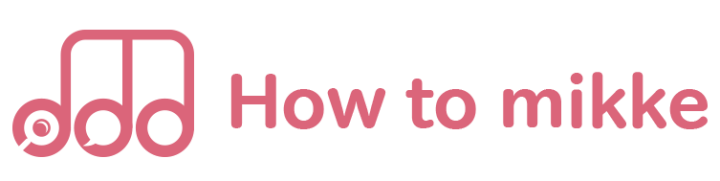


コメント0件